"Ok Google, tu m'énerves" : comment désactiver Google Assistant
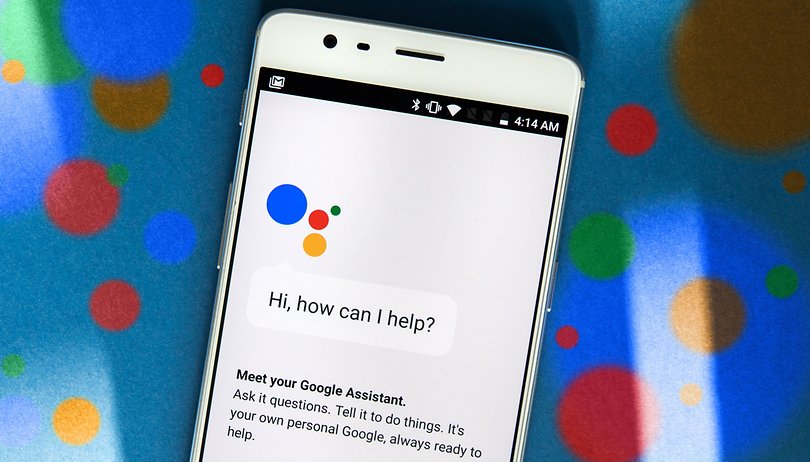

Autant Google Assistant peut être un excellent outil, autant il peut également causer des désagréments en raison de ses activations accidentelles. Un autre point critique de l'utilisation de l'assistant virtuel de Google sur mobile est la confidentialité. Si vous n'êtes pas satisfait de cet outil d'automatisation sur votre appareil Android, découvrez dans cet article, comment désactiver Google Assistant sur mobile.
Il faut savoir que Google Assistant ne peut pas être simplement désinstallé. En effet, vous ne pourrez que désactiver l'assistant virtuel. Voici donc comment désactiver Google Assistant.
Sommaire
Pourquoi Google Assistant s'active-t-il tout seul?
Les assistants vocaux utilisent une fonctionnalité connue sous le nom de «mot clé» pour s'activer. Il s'agit d'un mot qui sert de déclencheur pour activer une action. Dans le cas de Google Assistant, ces mots-clés sont "Hey, Google" et "Ok, Google". D'autres sociétés comme Apple, Amazon et Samsung utilisent également cette fonctionnalité dans leurs assistants qui sont respectivement Siri, Alexa et Bixby.
Cependant, ce système a des défauts et finit par causer des "activations accidentelles", c'est-à-dire que l'assistant interprète ce que gens disent comme "mot clé" et finit par s'activer. Et c'est pourquoi Google Assistant peut souvent s'activer à votre insu sur votre mobile.
Ce problème est si important pour la vie privée des personnes qui utilisent le service que les activations accidentelles de Google Assistant ont fait l'objet de poursuites judiciaires aux États-Unis.
Le problème des activations accidentelles est également dû au bouton dédié ou à l'activation par gestes configurée sur votre smartphone pour activer Google Assistant. En reconfigurant le bouton sur votre smartphone ou en désactivant l'activation par gestes, vous empêcherez Google Assistant de s'ouvrir par erreur.
Ainsi, si au lieu de désactiver totalement Google Assistant, vous souhaitez simplement l'empêcher de s'activer à votre insu, je vous recommande de simplement désactiver la commande "Ok, Google" sur mobile. De cette façon, vous continuerez à utiliser l'assistant, tout en l'empêchant de s'activer sans votre consentement. Pour désactiver la commande "Ok, Google" sur mobile, suivez les instructions ci-dessous:
Comment désactiver la commande "Ok Google" sur mobile
Si votre intention n'est pas de désactiver complètement Google Assistant, mais juste de l'empêcher de s'activer tout seul, il existe une solution pour cela: désactiver simplement la commande "Ok, Google"/"Hey, Google". Voici comment faire:
- Allez dans Paramètres > Google > Paramètres des applis Google;
- Appuyez sur Recherche, Assistant et commandes vocales;
- Appuyez sur Voix;
- Accédez ensuite à la section Ok Google et cliquez sur Voice Match;
- Désactivez l'option Ok Google .
En faisant cela, vous pourrez toujours activer Google Assistant dans des applications de conduite telles que Google Maps et Android Auto. Donc, si votre intention est de désactiver les commandes vocales même pendant la conduite, allez dans Paramètres de conduite, et désactivez l'option Pendant la conduite .
Voilà! Google Assistant ne s'activera plus accidentellement à partir des commandes vocales.
Comment désactiver le bouton ou le geste d'activation de Google Assistant
Sur de nombreux smartphones Android, il existe un bouton dédié pour activer rapidement Google Assistant. Dans d'autres cas, ce raccourci peut être configuré par des gestes à l'écran. Souvent, ces gestes ou boutons dédiés activent involontairement l'assistant virtuel sur le smartphone.
Cependant, il existe une option dans les paramètres système qui permet de supprimer cette fonction ou, dans le cas d'Android 12, de remapper un accès rapide à l'assistant. Vous trouverez ci-dessous, la solution la plus pratique pour empêcher Google d'écouter vos conversations suite à une activation accidentelle:
- Allez dans Paramètres > Applications et notifications > Assistance et saisie vocale;
- Appuyez sur Assistant numérique par défaut;
- Choisissez Aucun.
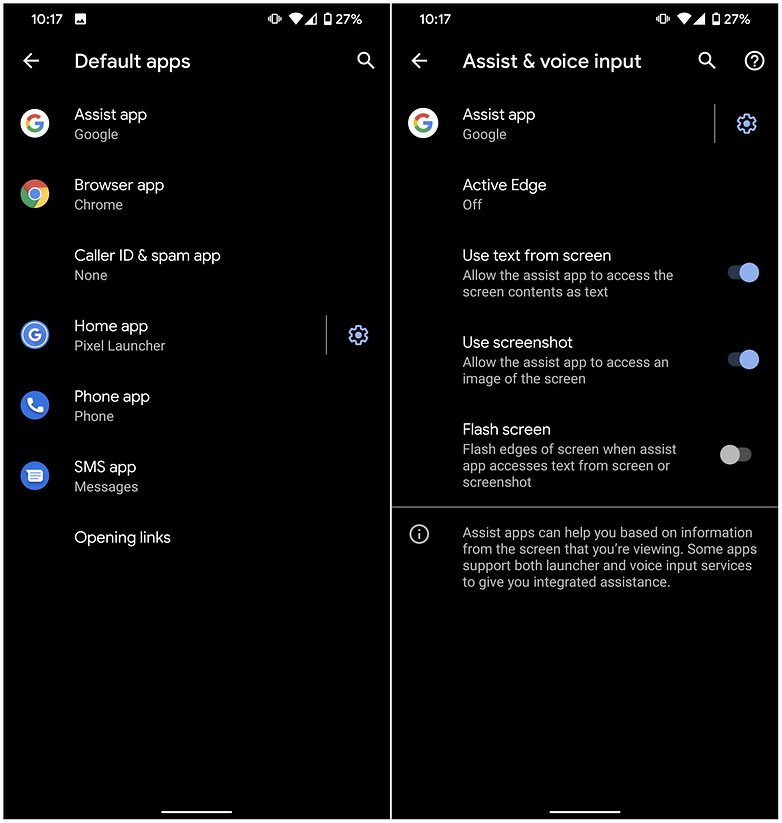
De cette façon, vous pourrez continuer à utiliser Google Assistant sur votre mobile depuis l'appli Google ou depuis le champ de recherche sur l'écran d'accueil de votre mobile. Cependant, cela empêchera que l'assistant s'active par erreur.
Si vous recherchez une solution plus radicale, la désactivation totale de Google Assistant sur mobile sera la meilleure option.
Comment désactiver Google Assistant sur mobile
Comme mentionné ci-dessus, l'assistant virtuel de Google est une fonctionnalité système sur la plupart des smartphones Android, il ne peut donc pas être désinstallé mais simplement désactivé. Par conséquent, vous devrez accéder aux paramètres système pour désactiver Google Assistant.
- Ouvrez l'application Google sur mobile;
- Sélectionnez l'option Plus (en bas à droite);
- Appuyez sur Paramètres;
- Sélectionnez Assistant Google;
- Naviguez jusqu'à l'option Général;
- Décochez l'option Assistant Google;
- Une fois cela fait, une fenêtre contextuelle apparaîtra pour vous avertir des fonctionnalités qui ne marcheront plus lorsque vous désactivez Google Assistant sur votre mobile. De plus, à partir de là, vous pourrez supprimer votre historique de recherche dans l'Assistant (recommandé si vous enregistrez habituellement vos recherches vocalement).
- Appuyez sur Désactiver.
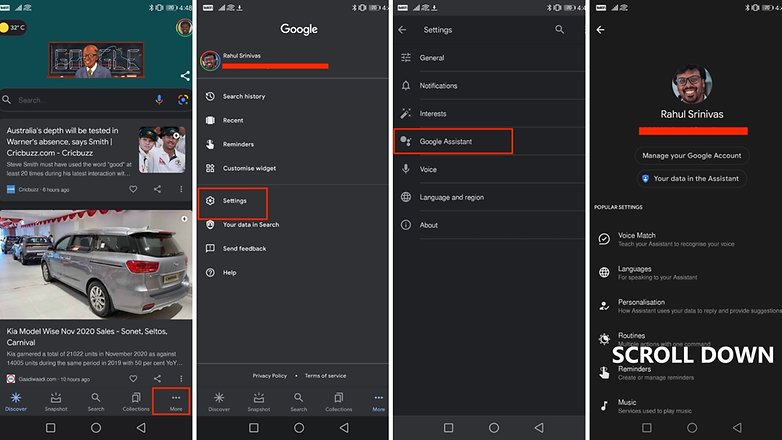
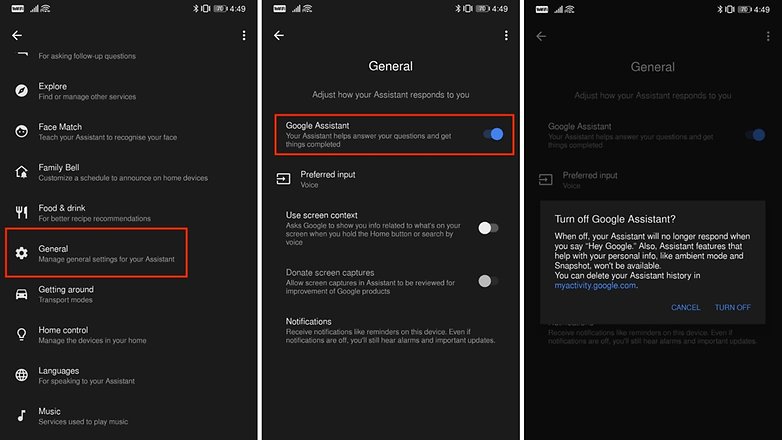
Dans notre sondage de la semaine sur les assistants virtuels, notre communauté était très intéressée par l'utilisation de Google Assistant sur mobile, cependant, elle a soulevé le fait que l'assistant est encore limité et doit être amélioré, notamment en ce qui concerne les activations accidentelles. J'espère que cet article vous aura aider à comprendre si la meilleure solution pour vous était de simplement de configurer l'assistant pour éviter les activations accidentelles ou de désactiver complètement Google Assistant.
Ce tutoriel vous a-t-il été utile? Avez-vous choisi de désactiver complètement Google Assistant ou simplement d'agir pour limiter les activations accidentelles?

















Une fois désactivé, un message s’affiche de façon intempestive : « l’assistant google est prêt à vous aider.... », rendant souvent l’utilisation du téléphone impossible. Comment le bloquer?
Ok Google, Hey Google, quelle est la différence ?
Systématiquement désactivé sur tous mes appareils Android.
Si quelqu'un dans la rédaction pouvait (essayer) de répondre au fait que l'on ne peut pas désactiver cet "assistant".
On comprendrait peut-être mieux à quoi (ou à qui) sert-il VRAIMENT ???
-
Admin
13 août 2021 Lien du commentairePerso, pour désactiver complètement le Google Assistant, j'ai désactivé l'application Google et si j'espère avoir gagné un peu en confidentialité, mon smartphone a surtout récupéré une demi journée d'autonomie et je n'ai plus le flux Discover qui pourri ma journée.
Les gens qui viennent me rendre visite adore ce que j'ai fait avec les produits Google, il faut dire que j'adore la domotique et je l'utilise pleinement. Suite logique pixel 6 on dit qu'il serait peut-être un clone de Samsung c'est à suivre. La gamme de Fold me fais flipper tellement je n'aime pas.
Pour moi c'est plus compliqué il s'active même quand je désactive comme dit dans l'article à cause de vidéos où la personne dis ok Google
Alors là un grand merci !!!!
Au-delà de son potentiel manque d'intérêt direct, tout système qui, en plus de pomper mes données personnelles, souhaite résoudre des problèmes pour lesquels je suis apte à répondre moi-même est banni de mon environnement.
L'infantilisation que représente tout ces systèmes me pousse à les rejeter au plus vite.
@Google: Yes you can.
Il n'y a aucune raison de lui couper le sifflet.
-
Admin
23 août 2018 Lien du commentaireSi , il y en a une , il est complètement c**n
Au début, j'ai cru qu'il avait un certain style, mais non il est c**n , jusqu'à la moelle, qu'il reste dans sa niche, on y gagne en autonomie et en rapidité.
-
Admin
23 août 2018 Lien du commentaireGoogle n'est pas intéressant, c'est la lumière, le guide qui illumine ma vie !!
I L❣️VE Y❣️U G❣️❣️GLE !!
Sa peut avoir une incidence sur les services Google ?
-
Admin
13 août 2021 Lien du commentaireNon, surtout si tu es sur Samsung, tu peux utiliser Bixby qui est bien plus discret tout en étant encore plus performant.